聆聽錄製中的特定發言人
 意見回饋?
意見回饋?當您播放會議、Webex 網路研討會或網路研討會(傳統)的錄製Webex Meetings只聆聽您想要的Webex Events節省時間。
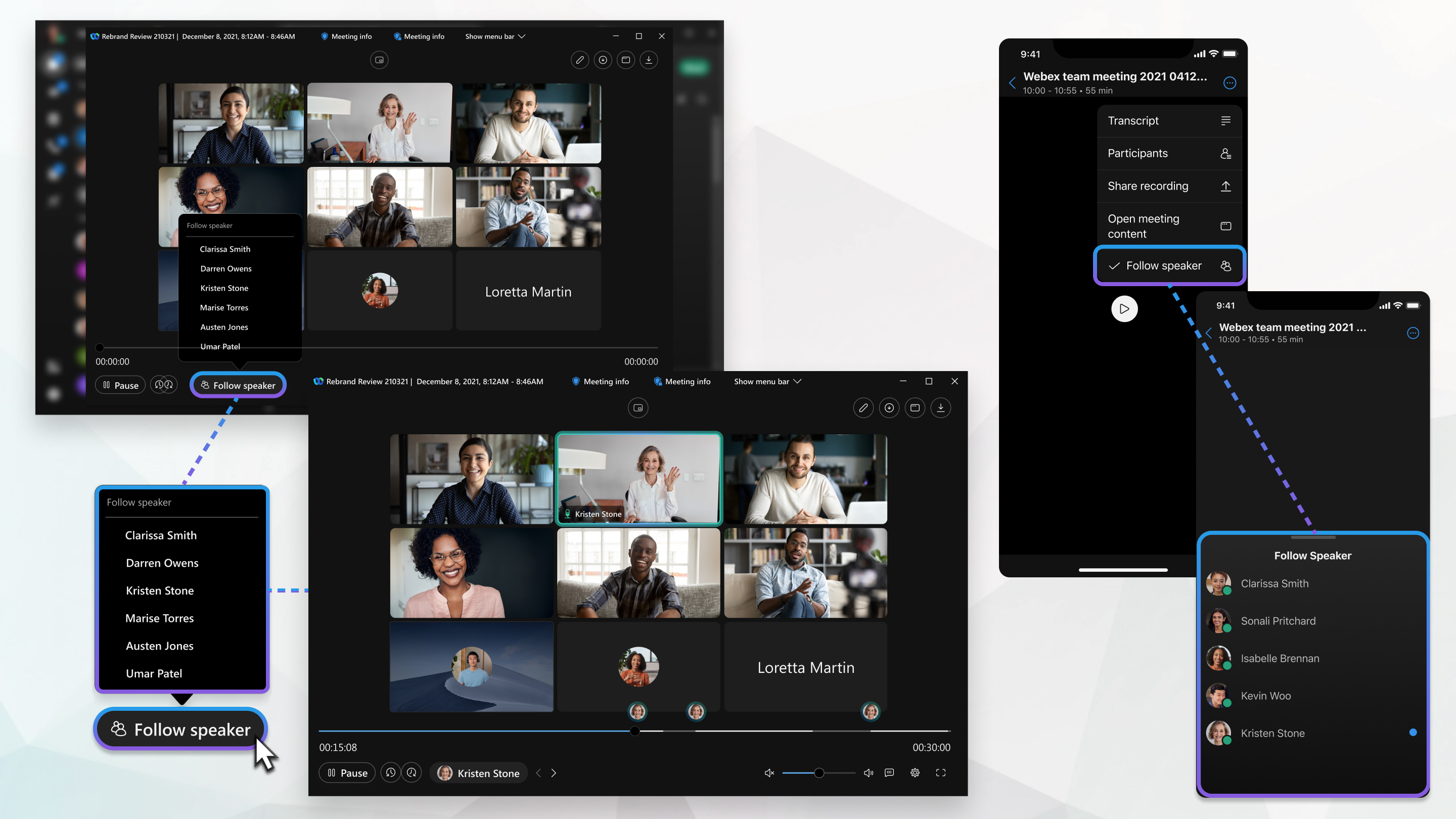
使用此功能需要Webex 42.6 版。
當錄製就緒時,您將收到電子郵件。取決於檔案大小和頻寬,可能要花多達 24 小時來接收錄製檔。
| 1 |
當您收到錄製就緒的電子郵件時,按一下電子郵件中的鏈鍵。 |
| 2 |
輸入您的密碼,然後按一下 確定 。 您也可以轉至Webex 網站,選取錄製檔,然後選取您的錄製檔。
|
| 3 |
按一下 |
| 4 |
按一下 關注發言人 ,然後從清單中選取姓名。 |
| 5 |
您目前發言人的喇叭的標記將顯示在錄製時間軸上。按一下其中的任何一個只聽取該發言人的錄製部分。 按一下 或 > 移至錄音中此人已發言的上一個或下一個位置。
|
完成 此喇 叭後,按一下停止遵循。
若要切換至其他發言人,請從清單中選取他們的姓名。
有關錄製檔的資訊,請參閱 錄製會議 。
使用此功能需要Webex 42.6 版。
當錄製就緒時,您將收到電子郵件。取決於檔案大小和頻寬,可能要花多達 24 小時來接收錄製檔。
| 1 |
當您收到錄製就緒的電子郵件時,請點觸電子郵件中的鏈名。 |
| 2 |
輸入您的密碼,然後點觸 確定 。 您也可以轉至Webex 網站,點選錄製檔,然後點選您的錄製檔。
|
| 3 |
點選 |
| 4 |
點 觸關注喇 叭,然後點觸清單中的名稱。 |
| 5 |
您目前發言人的喇叭的標記將顯示在錄製時間軸上。點觸其中的任何一個,只聽取該發言人的錄音部分。 點 > 以移至錄音中此人已發言的上一個或下一個位置。
|
若要切換至其他發言人,請在清單中點觸他們的姓名。
如果您要 聆聽整個 錄製內容,請點觸停止以下操作。
有關錄製檔的資訊,請參閱 錄製會議 。
本文是否有幫助?

 。
。 
